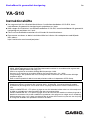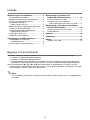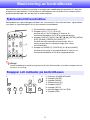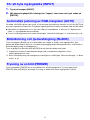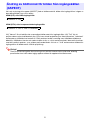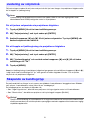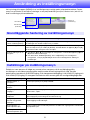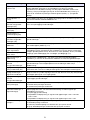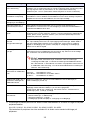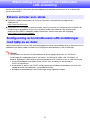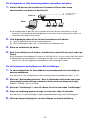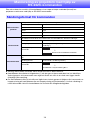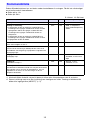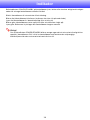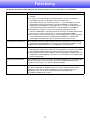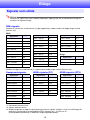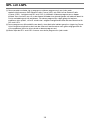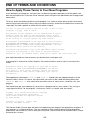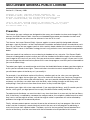1
Kontrollbox för geometrisk korrigering
YA-S10
Instruktionshäfte
z Var noga med att läsa säkerhetsföreskrifterna i installationshandboken till YA-S10, innan
kontrollboxen för geometrisk korrigering och projektorn tas i bruk.
z Utför stegen för installation i installationshandboken till YA-S10, innan kontrollboxen för geometrisk
korrigering och projektorn tas i bruk.
z Förvara all användardokumentation nära till hands för framtida referens.
z Den senaste versionen av detta instruktionshäfte kan hämtas från webbplatsen med följande
URL-adress:
http://world.casio.com/manual/projector/
Sw
z DLP är ett registrerat varumärke tillhörigt Texas Instruments i USA.
z HDMI, HDMI-logotypen och High-Definition Multimedia Interface är varumärken eller registrerade
varumärken tillhöriga HDMI Licensing, LLC.
z XGA är ett registrerat varumärke tillhörigt IBM Corporation i USA.
z Crestron är ett registrerat varumärke tillhörigt Crestron Electronics, Inc. i USA.
z Övriga företags- och produktnamn kan vara registrerade varumärken eller varumärken tillhöriga
respektive ägare.
z Delar av denna produkt är delvis baserade på arbete utfört av Independent JPEG Group.
z Rätt till ändring av innehållet i detta instruktionshäfte utan föregående meddelande förbehålles.
z Kopiering av detta instruktionshäfte, helt eller delvis, är förbjudet. Instruktionshäftet får endast
användas för personligt bruk. Annat bruk kräver uttryckligt tillstånd från CASIO COMPUTER CO.,
LTD.
z CASIO COMPUTER CO., LTD. påtar sig inget ansvar för förlorade intäkter eller krav från tredje man
till följd av användning av denna produkt eller detta instruktionshäfte.
z CASIO COMPUTER CO., LTD. påtar sig inget ansvar för förluster eller uteblivna intäkter på grund av
dataförlust orsakad av fel på eller underhåll av produkten, eller på grund av någon annan anledning.
z Skärmexemplen som visas i detta instruktionshäfte är endast för illustrativa syften och kan skilja sig
en aning från de bilder som produkten faktiskt framställer.

2
Manövrering av kontrollboxen ......................3
Fjärrkontroll till kontrollbox................................ 3
Knappar och indikator på kontrollboxen........... 3
För att byta ingångskälla (INPUT)...................... 4
Automatisk justering av
RGB-insignaler (AUTO).................................. 4
Bildsläckning och ljudavstängning (BLANK) ..... 4
Frysning av en bild (FREEZE)............................ 4
Ändring av bildformat för bilden från
ingångskällan (ASPECT) ................................ 5
Justering av volymnivå...................................... 6
Skapande av kundlogotyp ................................ 6
Användning av inställningsmenyn ................8
Grundläggande hantering av
inställningsmenyn .......................................... 8
Inställningar på inställningsmenyn .................... 8
Manövrering av projektorn via
trådbunden LAN-anslutning..................... 11
Externa enheter som stöds .............................11
Konfigurering av kontrollboxens
LAN-inställningar med hjälp av en dator......11
Manövrering av projektorn med hjälp av
RS-232C-kommandon.............................. 14
Sändningsformat för kommandon...................14
Kommandolista ...............................................15
Indikator........................................................ 16
Felsökning..................................................... 17
Bilaga............................................................. 18
Signaler som stöds..........................................18
Innehåll
Begrepp och konventioner
z Termen ”projektor” i detta instruktionshäfte syftar på nedanstående projektoruppsättningar.
• Projektorn XJ-SK600 för dubbelprojektion
• Projektorn XJ-SK650 för dubbelprojektion
• Projektoruppsättning bestående av kontrollboxen YA-S10 för geometrisk korrigering (benämnd
”kontrollbox” i detta instruktionshäfte) ansluten till en eller två separat inköpta CASIO-projektorer
z Använd knapparna [S], [T], [W] och [X] på fjärrkontrollen till kontrollboxen (YT-200) till att välja
inställningsposter i dialogrutor och på menyer som visas på projektionsduken. Använd dessa knappar
vid anvisningen ”välj xxx” i detta instruktionshäfte.
Anm.
Vissa modeller som beskrivs i detta instruktionshäfte saluförs kanske inte i vissa geografiska
områden.

3
Manövrering av kontrollboxen
Kontrollboxen kan manövreras med hjälp av antingen den medföljande fjärrkontrollen (YT-200) eller
knapparna på kontrollboxen. Fjärrkontrollen till kontrollboxen kan användas till att manövrera hela
projektoruppsättningen som om det vore en enkel projektor.
Kontrollboxen har signalmottagare på både fram- och baksidan. Rikta fjärrkontrollens signalsändare
mot någon av signalmottagarna för att fjärrmanövrera kontrollboxen.
Viktigt!
Undvik urladdning av batterierna genom att förvara fjärrkontrollen så att dess knappar inte kan
tryckas in av misstag.
Fjärrkontroll till kontrollbox
1 Fjärrkontrollens signalsändare
2 Knapparna [ALL], [1], [2], [3] och [4]
Används för på- och avslagning. Vi hänvisar till
installationshandboken till YA-S10 angående detaljer.
3 Knapparna [INPUT], [AUTO], [S], [T], [W], [X], [ENTER], [MENU],
[ESC], [BLANK], [FREEZE] och [ASPECT]
Används för olika projektionsmanövreringar. Dessa
manövreringar beskrivs detaljerat längre fram i detta
instruktionshäfte.
4 Knapparna [CORRECT], [POSITION], [AÙB] och [IMAGE]
Används för formning av en projicerad bild. Vi hänvisar till
installationshandboken till YA-S10 angående detaljer.
Knappar och indikator på kontrollboxen
1 Indikatorn POWER/STANDBY
2 Knappen [ENTER]
3 Knappen [MENU]
4 Strömbrytaren [P]
5 Knappen [INPUT]
6 Knappen [AUTO]
7 Markörknappar (q/w/U/I)
8 Knappen [ESC]
1
2
3
4
87
1 2 3
4
5 6

4
1.
Tryck på knappen [INPUT].
2.
Välj önskad ingångskälla i dialogrutan ”Ingång” som visas och tryck sedan på
[ENTER].
Om bilder från RGB-signaler som matas in från en dator inte projiceras korrekt, så tryck på [AUTO] för
att justera signalerna automatiskt. Gå igenom åtgärdspunkterna nedan, om bilden ändå inte blir bättre.
z Kontrollera att signalerna är av en typ som stöds av kontrollboxen. Vi hänvisar till ”Signaler som
stöds” (s. 18) angående närmare detaljer.
z Ta fram inställningsmenyn och ändra inställningen ”Alternativinställningar 3 Auto justering” (s. 9).
Tryck på knappen [BLANK] för att släcka bilden och stänga av ljudet*
1
från ingångskällan. Den
projicerade bilden ändras då till en svart bild (ursprungligt grundinställningsalternativ), en blå bild, en
förinställd logotyp eller en kundlogotyp.*
2
Tryck en gång till på [BLANK] (eller på [ESC]) för att återställa bilden och ljudet.
Tryck på knappen [FREEZE] för att frysa bilden från aktuell ingångskälla. Tryck en gång till på
[FREEZE] (eller på [ESC]) för att återgå till visning av bilden från aktuell ingångskälla i realtid.
För att byta ingångskälla (INPUT)
Automatisk justering av RGB-insignaler (AUTO)
Bildsläckning och ljudavstängning (BLANK)
*1 Projektorn ansluten till kontrollboxen återger ljud via projektorns högtalare, om en
HDMI-ingångskälla är vald.
*2 Blank skärmprojicering kan konfigureras med hjälp av inställningen ”Skärminställningar 3 Blank
skärm” (s. 9).
Frysning av en bild (FREEZE)

5
Vid varje tryckning på knappen [ASPECT] ändras bildformatet för bilden från ingångskällan i någon av
de ordningsföljder som visas nedan.
HDMI (PC)- eller RGB-ingångskälla:
HDMI (DTV)- eller komponentvideoingångskälla:
Välj ”Normal” för att behålla det ursprungliga bildformatet från ingångskällan. Välj ”Full” för att
projicera den maximala bildstorlek som ryms inom aktuell projektionsyta. Med alternativet ”Letterbox”
omformateras källbilden horisontellt till 1 280 punkters bredd, samtidigt som källbildens bildformat
bibehålls. Källbildens översta och nedersta delar skärs av, så att endast området i den vertikala mitten,
med 800 vertikala punkter, syns på den projicerade bilden. Vid val av ”16:9” omformateras bilden från
ingångskällan till bildformatet 16:9 för projicering.
Viktigt!
Tänk på att förstoring eller förminskning av en bild för kommersiella syften eller offentlig
presentation kan kränka den lagliga upphovsrätten för upphovsrättsinnehavaren.
Ändring av bildformat för bilden från ingångskällan
(ASPECT)
Normal 3 Full
Normal 3 Full 3 16:9 3 Letterbox
3
3

6
Följ anvisningarna nedan för att justera volymnivån för ljud som återges via projektorns högtalare eller
för att koppla ur ljudåtergivning.
Anm.
Ljudutmatning från projektorn kan endast ske medan HDMI är valt som ingångskälla med
kontrollboxen och HDMI-ljudsignaler matas in till projektorn.
För att justera volymnivån via projektorns högtalare
1.
Tryck på [MENU] för att ta fram inställningsmenyn.
2.
Välj ”Volymjustering” och tryck sedan på [ENTER].
3.
Använd knapparna [W] och [X] till att justera volymnivån. Tryck på [MENU] när
önskad volymnivå har ställts in.
För att koppla ur ljudåtergivning via projektorns högtalare
1.
Tryck på [MENU] för att ta fram inställningsmenyn.
2.
Välj ”Volymjustering” och tryck sedan på [ENTER].
3.
Välj ”Ljudavstängning” och använd sedan knapparna [W] och [X] till att ändra
inställningen till ”På”.
4.
Tryck på [MENU].
Koppla in ljudåtergivning via projektorns högtalare igen genom att med hjälp av knapparna [
W
] och [
X
]
i steg 3 ovan ändra inställningen till ”Av” eller genom att utföra åtgärderna under ”För att justera
volymnivån via projektorns högtalare”.
En projicerad bild kan fångas in och sparas som bilddata i kontrollboxens inbyggda minne. Bilddata
som sparats i kontrollboxens minne kallas för en ”kundlogotyp”.
En kundlogotyp kan användas på följande sätt.
– Som ”Ingen signalskärm”, den bild som projiceras när inga signaler matas in till kontrollboxen.
– Som ”Blank skärm”, den bild som projiceras vid tryckning på knappen [BLANK].
Viktigt!
Tänk på att användning av kontrollboxen till att registrera bilddata för kommersiella ändamål eller
allmän presentation kan inkräkta på det ursprungliga materialets upphovsrättsinnehavares lagligt
skyddade upphovsrätt.
Justering av volymnivå
Skapande av kundlogotyp

7
Infångning av en bild och sparning av den som kundlogotyp
Viktigt!
z Så fort en bildinfångning enligt åtgärderna nedan startas raderas den eventuella kundlogotyp
som redan finns lagrad i kontrollboxens minne.
z Om en påbörjad bildinfångning av någon anledning avbryts innan den är klar, så återställs
kundlogotypsdatat till den ursprungliga grundinställningens bild (ljusgrön bild). Beroende på
när avbrottet skett kan det emellertid hända att en delvis infångad bild registreras som
kundlogotyp.
1.
Projicera bilden som ska registreras som en kundlogotyp på projektionsduken.
z Om en RGB- eller HDMI (PC)-ingångskälla används, så använd någon av följande
upplösningar: 1366 × 768, 1360 × 768, 1280 × 800 eller lägre. Bildinfångning kan inte utföras,
om den projicerade bilden har en upplösning som inte anges ovan.
z Endast följande komponentvideosignaler medger bildinfångning: 480i, 480p, 576i och 576p.
Bildinfångning kan inte utföras från en ingångskälla med komponentvideosignaler som inte
finns med bland dessa.
z Bildinfångning kan inte utföras vid projicering av skyddat innehåll.
2.
Tryck på [MENU] för att ta fram inställningsmenyn.
3.
Välj ”Alternativinställningar” och tryck sedan på [ENTER].
4.
Välj ”Infångning av kundlogotyp” och tryck sedan på [ENTER].
5.
När en dialogruta med bekräftelsemeddelandet ”Infångning av nuvarande
projektionsbild startar. OK att fortsätta?” visas, så välj ”Ja” och tryck sedan på
[ENTER].
z Den bild som projiceras i samma ögonblick som [ENTER] trycks in fryses på duken och
infångning startar.
z Om bilden sparas korrekt, så visas meddelandet ”Bildinfångning avslutad.” en kort stund.
Specificering av en kundlogotyp som Ingen signalskärm eller Blank skärm
Tryck på [MENU] för att ta fram inställningsmenyn och utför sedan en av åtgärderna nedan.
z Använd ”Skärminställningar 3 Ingen signalskärm” (s. 9) till att välja ”Kundlogo”.
z Använd ”Skärminställningar 3 Blank skärm” (s. 9) till att välja ”Kundlogo”.

8
Användning av inställningsmenyn
Vid tryckning på knappen [MENU] visas inställningsmenyn enligt nedan på projektionsduken. Denna
meny kan användas till att utföra justeringar av en projicerad bild (ljusstyrka, kontrast etc.) och till att
ändra inställningar på kontrollboxen.
En bokstav inom parentes till höger om namnet på en menypost står för en bildingångskälla.
Inställningen av en sådan menypost gäller endast medan aktuell ingångskälla är vald. De olika
bokstävernas betydelse är R för RGB-ingång, C för komponentvideoingång, H för HDMI (PC)-ingång och
D för HDMI (DTV)-ingång. En menypost utan bokstav intill namnet gäller för samtliga bildingångskällor.
Grundläggande hantering av inställningsmenyn
För att: Utför denna åtgärd:
Ta fram inställningsmenyn
Lämna inställningsmenyn
Tryck på [MENU]. När [MENU] trycks in för att lämna inställningsmenyn sparas de
inställningar som ändrats medan menyn visades.
Välja en menypost Använd knapparna [S] och [T] till att markera menyn som innehåller den menypost
som ska väljas och tryck sedan på [ENTER]. Använd därefter knapparna [S] och [T]
till att markera den menypost som ska väljas.
Ändra inställningen för en
menypost
z Om pilarna W och X finns till höger om menyposten, så använd knapparna [W] och
[X] till att ändra inställningen.
z Om alternativet ”Modifiera[ENTER]” eller ”OK[ENTER]” finns till höger om
menyposten, så tryck på [ENTER] för att ta fram en dialogruta för ändring av
inställningen.
Inställningar på inställningsmenyn
Använd denna menypost: För att:
Bildegenskaper 3
Ljusstyrka
Justera ljusstyrkan på en projicerad bild.
Bildegenskaper 3
Kontrast
Justera kontrasten på en projicerad bild.
Bildegenskaper 3
Färgläge*
1
Välja ett av följande färglägen för en projicerad bild: ”Standard”, ”Grafik”, ”Teater”,
”Svart tavla”, ”Spel”.
Bildegenskaper 3
Färgbalans
Välja en av följande förinställningar för färgbalans: ”Varm”, ”Normal”, ”Sval”. Det är
även möjligt att justera röd, grön och blå var för sig.
Bildegenskaper 3
Återställ menygrundin-
ställningar
Återställa inställningarna av ”Ljusstyrka”, ”Kontrast”, ”Färgläge” och ”Färgbalans” till
ursprungliga grundinställningar.
Justera position 3
Vertikal position (RC)
Justera vertikala och horisontella positioner av bilden från ingångskällan i förhållande
till projektionsytan.
Justera position 3
Horisontell position (RC)
Huvudmeny
Framhävning
(markering)
Menypost
(undermeny)

9
Justera position 3
Frekvens (R)
Justera RGB-insignalernas frekvens, när vertikala streck uppträder på den
projicerade bilden på grund av att kontrollboxen inte klarar av att följa
signalfrekvensen vid RGB-inmatning. Om den projicerade bilden slocknar vid
justering, så tryck på knappen [AUTO] för att återställa bilden före justering. Vi
hänvisar till ”Automatisk justering av RGB-insignaler (AUTO)” (s. 4) angående
detaljer.
Justera position 3
Fas (R)
Justera RGB-insignalens fas, när bilden flimrar på grund av att RGB-insignalens fas
inte överensstämmer med kontrollboxens fas.
Justera position 3
Återställ menygrundin-
ställningar (RC)
Återställa inställningarna av ”Vertikal position”, ”Horisontell position”, ”Frekvens” och
”Fas” till ursprungliga grundinställningar.
Volymjustering 3
Volym (HD)
Vi hänvisar till ”Justering av volymnivå” (s. 6) angående närmare detaljer.
Volymjustering 3
Ljudavstängning (HD)
Volymjustering 3
Återställ menygrundin-
ställningar (HD)
Återställa inställningarna ”Volym” och ”Ljudavstängning” till ursprungliga
grundinställningar.
Skärminställningar 3
Bildformat
Ändra bildformatet för bilden från ingångskällan. Denna inställning är densamma
som med knappen [ASPECT] (s. 5).
Skärminställningar 3
Ingen signalskärm
Ange vilken typ av bild som ska projiceras, när inga signaler matas in till
kontrollboxen (Ingen signalskärm) eller när bilden har rensats genom tryckning på
knappen [BLANK] (Blank skärm). Alternativen är ”Blå” (blå bild), ”Svart” (svart bild),
”Logotyp” (förinställd logotyp) och ”Kundlogo” (kundlogotyp) (s. 6).
Skärminställningar 3
Blank skärm
Skärminställningar 3
Bildformning
Ta fram menyn ”Bildformning”, som även visas efter tryckning på knappen
[CORRECT]. Vi hänvisar till installationshandboken till YA-S10 angående detaljer.
Skärminställningar 3
Återställ
menygrundinställningar
Återställa inställningarna ”Ingen signalskärm” och ”Blank skärm” till ursprungliga
grundinställningar. Denna åtgärd påverkar inte inställningar under menyn
”Bildformning”.
Ingångsinställningar 3
Uttag COMPUTER (RC)
Ange huruvida signaltypen vid inmatning via ingången COMPUTER ska identifieras
automatiskt eller vara fast inställd på RGB-signaler eller komponentvideosignaler.
Ingångsinställningar 3
Signalnamnsindikator
Ange huruvida en nyvald insignaltyp ska visas (På) eller inte visas (Av) vid tryckning
på knappen [INPUT] för val av ingångskälla.
Ingångsinställningar
3
Återställ
menygrundinställningar
Återställa inställningarna ”Uttag COMPUTER” och ”Signalnamnsindikator” till
ursprungliga grundinställningar.
Alternativinställningar 3
Auto justering (R)
Välja automatisk inställning av frekvens och fasjustering.
På: Automatisk justering är aktiverat.
Av: Automatisk justering är avaktiverat.
Alternativinställningar 3
Signalsökning (R)
Välja lämpligt alternativ, när automatisk identifiering av RGB-insignaler på
kontrollboxen misslyckas.
1: Ursprunglig grundinställning
2: Vid problem med projicering av signaler med upplösningen 1280 × 768 eller
1400 × 1050.
3: Vid problem med projicering av signaler med upplösningen 1360 × 768.
Alternativinställningar 3
Ekoläge*
1
Ange prioritering av antingen strömbesparing eller projektionsljusstyrka.
På: Strömbesparing är aktiverat.
Av (normalt): Strömbesparing är avaktiverat och ljusstyrkan normal.
Av (ljust): Strömbesparing är avaktiverat och ljusstyrkan maximal.
Använd denna menypost: För att:

10
Alternativinställningar 3
Auto strömavslag
Aktivera eller avaktivera automatiskt strömavslag, vilket innebär att strömmen till
projektorn slås av automatiskt efter 10 minuters inaktivitet (ingen manövrering utförs
och inga signaler matas in). Alternativen är ”Av” (automatiskt strömavslag
avaktiverat) och ”10 min” (automatiskt strömavslag efter 10 minuters inaktivitet).
Alternativinställningar 3
Omedelbart strömpåslag
Aktivera (På) eller avaktivera (Av) automatisk påslagning av strömmen till
kontrollboxen så fort nätkabeln till kontrollboxen ansluts till ett nätuttag. Projektorn/
projektorerna anslutna till kontrollboxen slås också på samtidigt.
Alternativinställningar 3
Infångning av kundlogotyp
Vi hänvisar till ”Skapande av kundlogotyp” (s. 6).
Alternativinställningar 3
Fjärrströmbrytarnummer
Välja strömbrytare på fjärrkontrollen ([1], [2], [3] eller [4]) för påslagning av
kontrollboxen. Vi hänvisar till ”På- och avslagning av strömmen till kontrollboxen” i
installationshandboken till YA-S10.
Alternativinställningar 3
Språk
Välja önskat visningsspråk.
Engelska, franska, tyska, italienska, spanska, svenska, portugisiska, nederländska,
norska, polska, finska, tjeckiska, turkiska, ryska, kinesiska (förenklad), kinesiska
(traditionell), koreanska, japanska
Alternativinställningar 3
Återställ
menygrundinställningar
Återställa inställningarna ”Ekoläge”, ”Auto strömavslag”, ”Omedelbart strömpåslag”
och ”Fjärrströmbrytarnummer” till ursprungliga grundinställningar. Medan RGB är
valt som ingångskälla initialiseras även inställningen ”Auto justering” vid denna
åtgärd. En kundlogotyp som sparats med hjälp av ”Infångning av kundlogotyp”
raderas inte av denna åtgärd.
Inställning för trådb. LAN 3
Fjärr på
Ange huruvida strömmen till kontrollboxen ska kunna slås på genom
fjärrmanövrering via en trådbunden LAN-anslutning. Välj ”Aktivera” för att medge
och ”Avaktivera” för att förhindra fjärrmanövrering.
Viktigt!
Denna post ställs automatiskt in på ”Avaktivera” efter att inställningen
”Inställning för trådb. LAN
3
Initialisera inställningar för trådbundet nätverk”
eller ”Återställa allt
3
Återställa allt” har utförts. Om projektorn manövreras via
en trådbunden LAN-anslutning, så se till att ändra tillbaka denna inställning till
”Aktivera” efter initialisering.
Inställning för trådb. LAN 3
Information om trådbundet
LAN
Ta fram den information som beskrivs nedan.
Inställning för trådb. LAN 3
Initialisera inställningar för
trådbundet nätverk
Initialisera inställningen ”Fjärr på” och kontrollboxens LAN-inställningar (se
”LAN-inställningar” på sid. 13).
Driftsinformation Ta fram den information som anges nedan. Information om upplösning är endast
tillgänglig medan RGB eller HDMI (PC) är valt som ingångskälla.
Ingångssignal, Signalnamn, Upplösning, Horisontell frekvens, Vertikal frekvens,
Avsökningssystem, Lystid (A), Lystid (B)
Återställa allt 3
Återställa allt
Initialisera samtliga poster på inställningsmenyn, utom de som anges nedan.
– Skärminställningar 3 Bildformning
– Alternativinställningar 3 Språk
– Kundlogotyp sparad med hjälp av ”Infångning av kundlogotyp”
*1 Inställningen av denna post kan inte ändras medan kontrollboxen är ansluten till någon av följande
projektormodeller.
XJ-A131, XJ-A141, XJ-A146, XJ-A241, XJ-A246, XJ-A251, XJ-A256
Fjärrkontrollen till projektorn kan inte användas till att ändra motsvarande inställningar på
projektorn.
Använd denna menypost: För att:
Boxnamn: Kontrollboxens namn
MAC-adress: Kontrollboxens unika MAC-adress
IP adress: Kontrollboxens IP-adress

11
Manövrering av projektorn via trådbunden
LAN-anslutning
Genom anslutning till LAN-porten på kontrollboxen kan projektorn manövreras från en dator eller
annan extern enhet.
z Projektorn stöder kommandon från Crestron Electronics fjärrkontroll och programvara
(RoomView
®
).
http://www.crestron.com/
z Information om vilka typer av externa enheter som kan anslutas till LAN-porten och användas för
manövrering av projektorn, liksom vilka styrkommandon som stöds för varje extern enhet,
publiceras på CASIO:s webbplats nedan allteftersom sådan information blir tillgänglig.
http://www.casio-intl.com/support/
I detta avsnitt beskrivs hur en LAN-anslutning upprättas mellan kontrollboxen och en dator och hur en
webbläsare på datorn sedan används till att konfigurera kontrollboxens LAN-inställningar.
Viktigt!
Om en dator ska anslutas till kontrollboxen för första gången eller efter att ”Initialisera
inställningar för trådbundet nätverk” på menyn ”Inställning för trådb. LAN” har utförts, så
behöver åtgärderna nedan utföras innan kontrollboxen kan manövreras via en LAN-anslutning.
Externa enheter som stöds
Konfigurering av kontrollboxens LAN-inställningar
med hjälp av en dator
1. Anslut kontrollboxen och datorn till ett nätverk som inkluderar en enhet med en
DHCP-serverfunktion.
2. Använd den IP-adress som DHCP-servern automatiskt tilldelat kontrollboxen till att ta fram
webbplatsen för kontrollboxens systemadministration.
3. Konfigurera kontrollboxens LAN-inställningar enligt åtgärderna nedan.

12
För att upprätta en LAN-anslutning mellan kontrollbox och dator
1.
Anslut LAN-porten på kontrollboxen till samma LAN-nav eller annan
nätverksenhet som datorn är ansluten till.
z I en konfiguration lik den som visas på bilden ovan bör normalt LAN-kablar av rak typ
användas. Om LAN-porten på kontrollboxen ansluts direkt till en LAN-port på en dator, så
använd en LAN-kabel av korsad typ.
2.
Utför åtgärderna nedan för att ta fram kontrollboxens IP-adress.
3.
Starta en webbläsare på datorn.
4.
Skriv in kontrollboxens IP-adress i webbläsarens adressfält och tryck sedan på
[Enter].
z Om exempelvis kontrollboxens IP-adress är 192.168.100.10, så skriv in http://192.168.100.10.
z Webbplatsen för kontrollboxens systemadministration visas. Angående vidare anvisningar
hänvisas till ”För att konfigurera kontrollboxens LAN-inställningar” nedan.
För att konfigurera kontrollboxens LAN-inställningar
1.
Ta fram webbplatsen för kontrollboxens systemadministration med hjälp av
datorns webbläsare.
z Vi hänvisar till ”För att upprätta en LAN-anslutning mellan kontrollbox och dator” (s. 12).
2.
Klicka på ”Systemadministration”. Skriv in lösenordet på den sida som visas
(ursprunglig grundinställning: admin) och klicka sedan på knappen [Login].
z Sidan ”Tillstånd” visas på skärmen.
3.
Klicka på ”Inställningar” i rutan till vänster för att ta fram sidan ”Inställningar”.
4.
Ändra en inställning genom att ange ett värde eller välja ett alternativ.
z Vi hänvisar till ”LAN-inställningar” nedan angående detaljer kring varje inställningspost.
5.
Klicka på knappen [Apply] för att börja tillämpa en ändrad inställning.
(1) Tryck på [MENU] för att ta fram inställningsmenyn.
(2) Välj ”Inställning för trådb. LAN 3 Information om trådbundet LAN”.
Till LAN-porten på
kontrollboxen
Dator
LAN-nav

13
LAN-inställningar
För att ändra lösenordet för inloggning
1.
Ta fram webbplatsen för kontrollboxens systemadministration med hjälp av
datorns webbläsare.
z Vi hänvisar till ”För att upprätta en LAN-anslutning mellan kontrollbox och dator” (s. 12).
2.
Klicka på ”Ändra lösenord”.
3.
Ange det nya lösenordet två gånger på den sida som visas, en gång i
inmatningsrutan ”Nytt lösenord” och sedan en gång till i inmatningsrutan
”Repetera lösenord”.
z Lösenordet kan bestå av upp till åtta enbytestecken.
z Observera att det lösenord som anges här behövs vid inloggning nästa gång webbplatsen för
systemadministration ska tas fram. Se till att inte glömma bort det lösenord som angetts. Om
en skriftlig kopia av lösenordet skapas, så se noga till att den inte kommer bort eller hamnar i
felaktiga händer.
4.
Klicka på knappen [Apply] för att börja tillämpa det nya lösenordet.
För att återställa kontrollboxens LAN-inställningar till ursprungliga
grundinställningar
1.
Ta fram webbplatsen för kontrollboxens systemadministration med hjälp av
datorns webbläsare.
z Vi hänvisar till ”För att upprätta en LAN-anslutning mellan kontrollbox och dator” (s. 12).
2.
Klicka på ”Återställ grundinställningar”.
3.
Klicka på knappen [Apply] på den sida som visas.
Inställningsnamn Beskrivning
IP-
inställningar
Erhåll en IP-adress
automatiskt/
Använd följande
IP-adress
Anger huruvida en IP-adress ska erhållas automatiskt eller anges manuellt.
z Vid val av ”Använd följande IP-adress” tillämpas manuellt angiven
information om IP-adress, nätmask och förvald nätbrygga.
z Efter val av ”Erhåll en IP-adress automatiskt” behöver inte (och kan inte)
information om IP-adress, nätmask och förvald nätbrygga anges.
Ursprunglig grundinställning: Erhåll en IP-adress automatiskt
IP-adress Här anges kontrollboxens IP-adress.
Nätmask Här anges ett nätmaskvärde, vilket specificerar IP-adressområdet för det
delnät som kontrollboxen hör till.
Förvald nätbrygga Här anges delnätets förvalda nätbrygga.
Boxnamn Ange ett namn på upp till 20 tecken att använda för identifiering av
kontrollboxen.
Fjärr på Här anges huruvida kontrollboxen ska kunna slås på via trådbunden
LAN-anslutning medan kontrollboxen står i beredskap (ström tillförs medan
kontrollboxen är avslagen).
Aktiverat: Strömpåslagning är aktiverat.
Avaktivera: Strömpåslagning är avaktiverat (ursprunglig grundinställning).

14
Manövrering av projektorn med hjälp av
RS-232C-kommandon
Efter att en dator har anslutits till kontrollboxen via en separat inköpt seriekabel (korsad) kan
projektorn manövreras med hjälp av RS-232C-kommandon.
z Samtliga kommandon använder ASCII-tecken och heltal i decimalformat.
z Kontrollboxen återsänder ett frågetecken (?) när den ges ett kommando den inte kan identifiera.
Vidare ignoreras alla kommandon som utgör ett försök att ställa in ett värde som ligger utanför
tillämpligt tillåtna omfång.
z Om kontrollboxen håller på att utföra en åtgärd som startats genom ett tidigare sänt kommando, en
knapptryckning på kontrollboxen eller en knapptryckning på fjärrkontrollen, så måste sändning av
nästa kommando vänta tills kontrollboxen har avslutat den föregående åtgärden.
Sändningsformat för kommandon
Kommunikations-
protokoll
Konfigurera datorns serieport med följande inställningar.
Datahastighet 19 200 bit/s
Databitar 8 bitar
Paritet Ingen
Stoppbitar 1 bit
Flödeskontroll Ingen
Läskommando
Sänd detta kommando för att få information om kontrollboxens aktuella inställningar.
Sändningsformat (<kommando>?)
Mottagningsformat (<tillämpligt inställningsomfång för kommando>,<nuvarande
inställning>)
Sändningsexempel för
kommando
sänt från datorn till kontrollboxen.
4
återsänt från kontrollboxen till datorn.
Skrivkommando
Sänd detta kommando för att manövrera kontrollboxen (ström på/av etc.) och skriva data till
den.
Sändningsformat (<kommando><inställningsvärde>)
Sändningsexempel för
kommando
sänt från datorn till kontrollboxen.
4
Kontrollboxens volyminställning blir 0.
(
VOL ?
)
(
0
-
30,15
)
(
VOL 0
)

15
Endast följande funktioner kan användas medan kontrollboxen är avslagen. Försök inte sända något
annat kommando till kontrollboxen.
z Ström på/av: Läs
z Ström på: Skriv
R: Läsbart W: Skrivbart
Kommandolista
Funktion Kommando RW Inställningsomfång
Ström på/av: PWR RW 0: Av, 1: På
Ändring av inmatning:
0: Ingångskällan ändras till ingången COMPUTER och
inställningen för ingången COMPUTER ändras till RGB.
1: ngångskällan ändras till ingången COMPUTER och
inställningen för ingången COMPUTER ändras till
Komponent.
6: Ingångskällan ändras till ingången COMPUTER och
inställningen för ingången COMPUTER ändras till Auto.
7: Ingångskällan ändras till HDMI.
SRC RW 0: RGB, 1: Komponent,
6: Auto1 (RGB/Komponent),
7: HDMI
Blank skärm:
Blank skärm kopplas in eller ur.
BLK RW 0: Av, 1: På
Volym:
Volymnivån för utmatning av HDMI-ljud som matas in till
kontrollboxen vid återgivning via projektorns högtalare eller
linjeutgång anges.
VOL RW 0 till 30*
1
Färgläge:
Ett färgläge väljs.
PST RW 1: Grafik, 2: Teater,
3: Standard, 4: Svart tavla,
5: Spel
Bildformat:
Ett bildformat anges.*
2
ARZ RW 0: Normal, 1: 16:9,
3: Letterbox, 4: Full
Hämta lystid:
Vid utförande av detta kommando visas lampans brukstid för
den projektor som är ansluten till kontrollboxen. Om två
projektorer är anslutna, så visas den längre av de två
lampornas brukstider.
LMP R 0- Enhet: Timmar
*1 Maximalt tillåtet värde för volymnivå beror på vilken eller vilka projektorer som är anslutna.
*2 Denna inställning motsvarar den inställning som konfigurerats under ”Ändring av bildformat för
bilden från ingångskällan (ASPECT)” (s. 5).

16
Indikator
Strömindikatorn POWER/STANDBY på kontrollboxen lyser, blinkar eller slocknar enligt beskrivningen
nedan för att ange kontrollboxens aktuella tillstånd.
Släckt: Kontrollboxen är inte ansluten till ett nätuttag.
Blinkar röd: Kontrollboxen initialiseras (strömmen kan inte slås på under tiden).
Lyser röd: Kontrollboxen är i beredskapsläge (klar att slås på).
Blinkar grön: Kontrollboxen startar upp (strax efter att strömmen slagits på).
Lyser grön: Strömmen är påslagen och kontrollboxen fungerar normalt.
Viktigt!
Om strömindikatorn POWER/STANDBY blinkar orange anger det att ett mycket allvarligt fel har
uppstått i kontrollboxen. Slå i så fall av kontrollboxen och kontakta den ursprungliga
återförsäljaren eller den serviceverkstad som hänvisas till.

17
Felsökning
Gå igenom följande felsökningstabell, om problem uppstår vid användning av kontrollboxen.
Problem Tänkbar orsak och lämplig åtgärd
Strömmen slås inte på. z Kontrollera att kontrollboxens och projektorns nätkablar är korrekt anslutna till
nätuttag.
z En annan numrerad strömbrytare på fjärrkontrollen än den som tilldelats
kontrollboxen genom inställningen ”Alternativinställningar 3
Fjärrströmbrytarnummer” har kanske tryckts in. Tryck på knappen [ALL] på
fjärrkontrollen eller på strömbrytaren [P] på kontrollboxen. Använd efter
påslagning av kontrollboxen inställningsmenyn (s. 10) till att kontrollera vilken
numrerad strömbrytare på fjärrkontrollen som kontrollboxen har tilldelats.
z Kontrollboxen är kanske inte ansluten till projektorn/projektorerna via
RS-232C-kabel/kablar. Kontrollera att alla anslutningar är korrekt utförda enligt
beskrivning i avsnittet ”Anslutningar” i ”YA-S10 Installationshandbok”.
z Om strömmen inte kan slås på trots att ovanstående punkter har gåtts igenom,
så kan problemet bero på ett allvarligt fel på kontrollboxen. Kontakta då
ursprunglig återförsäljare eller den serviceverkstad som hänvisas till.
En fjärrkontroll fungerar inte. z Du försöker kanske använda en fjärrkontroll till en projektor (YT-120). Använd
fjärrkontrollen till kontrollboxen (YT-200) till att manövrera kontrollboxen med.
z Batterierna i fjärrkontrollen kan vara urladdade. Byt ut batterierna.
Inget ljud återges. z Med denna projektoruppsättning återges ljud via projektorns högtalare (eller
linjeutgången) endast när HDMI är valt som ingångskälla. Vid inmatning av RGB-
eller komponentvideosignaler kan inget ljud matas ut från någon projektor.
z Om inget ljud återges medan HDMI är valt som ingångskälla, så prova att justera
inställningen av kontrollboxens volymnivå (s. 6). Kontrollera också att ljud matas
ut från ingångskällan.
Ingen projektionsbild visas. Kontrollboxen är kanske inte ansluten till projektorn/projektorerna via HDMI-kabel/
kablar. Kontrollera att alla anslutningar är korrekt utförda enligt beskrivning i
avsnittet ”Anslutningar” i ”YA-S10 Installationshandbok”.
Projektionsbilden är suddig. Om två projektorer är anslutna till kontrollboxen kan det hända att deras positioner
och/eller inställningar av ”Bildformning” inte är anpassade till varandra. Utför
åtgärderna under ”För att anpassa bildens form efter projektionsytan (två
projektorer)” och ”För att justera projektorposition (två projektorer)” i
installationshandboken till YA-S10.

18
Bilaga
Viktigt!
Även om en signal finns med i tabellen nedan ges ingen garanti för att korrekt bildvisning kan
erhållas från signalen ifråga.
RGB-signaler
Värdena till vänster om snedstrecket (/) anger upplösning, medan värdena till höger anger vertikal
frekvens (Hz).
VESA
Värdena till höger om snedstrecket (/) i signalnamnen nedan anger vertikal frekvens (Hz).
Signaler som stöds
*1: Horisontell frekvens (kHz)
*2: Vertikal frekvens 60 Hz
*3: Bildförvrängning kan uppstå vid projicering av dessa signaler. Koppla i så fall in inställningen för
progressiv utmatning på aktuell bildkälla (DVD-spelaren etc.). Vi hänvisar till
användardokumentationen till bildkällan ifråga angående detaljer.
Övrigt
Signalnamn
*
1
640 × 480/60 31,5
640 × 480/72 37,9
640 × 480/75 37,5
640 × 480/85 43,3
800 × 600/56 35,2
800 × 600/60 37,9
800 × 600/72 48,1
800 × 600/75 46,9
800 × 600/85 53,7
1024 × 768/60 48,4
1024 × 768/70 56,5
1024 × 768/75 60
1024 × 768/85 68,7
1152 × 864/75 67,5
1280 × 768/60 47,8
1280 × 800/60 49,7
1280 × 960/60 60
1280 × 960/85 85,9
1280 × 1024/60 64
1280 × 1024/75 80
1280 × 1024/85 91,1
1360 × 768/60 47,7
Signalnamn
*
1
1366 × 768/60 47,7
1400 × 1050/A*
2
65,3
1440 × 900/60 55,9
1600 × 1200/60 75
1680 × 1050/60 65,3
Signalnamn
*
1
1152 × 864/70 64
1400 × 1050/B*
2
64
Signalnamn
*
1
Komponentsignaler HDMI-signaler (PC) HDMI-signaler (DTV)
Signalnamn
*
1
HDTV 1080p/50 56,3
HDTV 1080p/60 67,5
HDTV 720p/50 37,5
HDTV 720p/60 45
HDTV 1080i/50*
3
28,1
HDTV 1080i/60 33,7
SDTV 576p/50 31,3
SDTV 576i/50*
3
16,6
SDTV 480p/60 31,5
SDTV 480i/60 15,7
Signalnamn
*
1
800 × 600/60 37,9
1024 × 768/60 48,4
1280 × 768/60 47,8
1280 × 800/60 49,7
1280 × 960/60 60
1280 × 1024/60 64
1400 × 1050/60 65,3
Signalnamn
*
1
SDTV 480p/60 31,5
SDTV 576p/50 31,25
HDTV 720p/50 37,5
HDTV 720p/60 45
HDTV 1080i/50*
3
28,13
HDTV 1080i/60 33,75
HDTV 1080p/50 56,25
HDTV 1080p/60 67,5

19
GPL och LGPL
(1) Denna produkt använder sig av programvara (denna programvara) som lyder under
upphovsrättslicenserna GNU General Public License (GPL) och GNU Lesser General Public
License (LGPL). I enlighet med GPL och LGPL är källkoden till denna programvara en öppen
källkod. Vem som helst som vill se den öppna källkoden kan göra det genom att ladda ner den från
Casios nerladdningssajt för projektorer. Om denna programvara någon gång ska kopieras,
modifieras eller spridas, så se till att det sker i enlighet med gällande villkor och bestämmelser för
GPL och LGPL.
(2) Denna programvara tillhandahålls som den är, utan direkt eller indirekt garanti av något slag. Denna
friskrivningsklausul påverkar dock inte de villkor och bestämmelser som gäller enligt garantin för
själva produkten (inklusive fel orsakade av denna programvara).
(3) Nedan följer de GPL- och LGPL-licenser som denna programvara lyder under.

20
GNU GENERAL PUBLIC LICENSE
Version 2, June 1991
Copyright (C) 1989, 1991 Free Software Foundation, Inc.
51 Franklin Street, Fifth Floor, Boston, MA 02110-1301, USA
Everyone is permitted to copy and distribute verbatim copies
of this license document, but changing it is not allowed.
Preamble
The licenses for most software are designed to take away your freedom to share and change it. By
contrast, the GNU General Public License is intended to guarantee your freedom to share and change
free software--to make sure the software is free for all its users. This General Public License applies to
most of the Free Software Foundation’s software and to any other program whose authors commit to
using it. (Some other Free Software Foundation software is covered by the GNU Lesser General Public
License instead.) You can apply it to your programs, too.
When we speak of free software, we are referring to freedom, not price. Our General Public Licenses
are designed to make sure that you have the freedom to distribute copies of free software (and charge
for this service if you wish), that you receive source code or can get it if you want it, that you can
change the software or use pieces of it in new free programs; and that you know you can do these
things.
To protect your rights, we need to make restrictions that forbid anyone to deny you these rights or to
ask you to surrender the rights. These restrictions translate to certain responsibilities for you if you
distribute copies of the software, or if you modify it.
For example, if you distribute copies of such a program, whether gratis or for a fee, you must give the
recipients all the rights that you have. You must make sure that they, too, receive or can get the
source code. And you must show them these terms so they know their rights.
We protect your rights with two steps: (1) copyright the software, and (2) offer you this license which
gives you legal permission to copy, distribute and/or modify the software.
Also, for each author’s protection and ours, we want to make certain that everyone understands that
there is no warranty for this free software. If the software is modified by someone else and passed on,
we want its recipients to know that what they have is not the original, so that any problems introduced
by others will not reflect on the original authors’ reputations.
Finally, any free program is threatened constantly by software patents. We wish to avoid the danger
that redistributors of a free program will individually obtain patent licenses, in effect making the
program proprietary. To prevent this, we have made it clear that any patent must be licensed for
everyone’s free use or not licensed at all.
The precise terms and conditions for copying, distribution and modification follow.
Sidan laddas...
Sidan laddas...
Sidan laddas...
Sidan laddas...
Sidan laddas...
Sidan laddas...
Sidan laddas...
Sidan laddas...
Sidan laddas...
Sidan laddas...
Sidan laddas...
Sidan laddas...
Sidan laddas...
Sidan laddas...
-
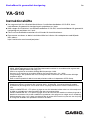 1
1
-
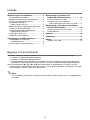 2
2
-
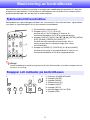 3
3
-
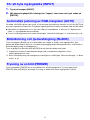 4
4
-
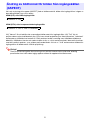 5
5
-
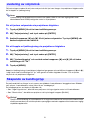 6
6
-
 7
7
-
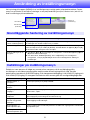 8
8
-
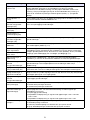 9
9
-
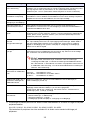 10
10
-
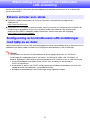 11
11
-
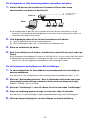 12
12
-
 13
13
-
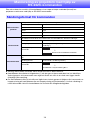 14
14
-
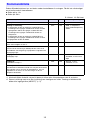 15
15
-
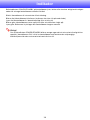 16
16
-
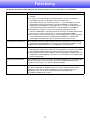 17
17
-
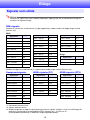 18
18
-
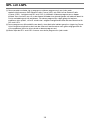 19
19
-
 20
20
-
 21
21
-
 22
22
-
 23
23
-
 24
24
-
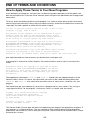 25
25
-
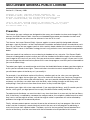 26
26
-
 27
27
-
 28
28
-
 29
29
-
 30
30
-
 31
31
-
 32
32
-
 33
33
-
 34
34
Casio XJ-SK600 Användarguide
- Typ
- Användarguide
- Denna manual är också lämplig för
på andra språk
- English: Casio XJ-SK600 User guide
Relaterade papper
-
Casio XJ-SK600 Snabbstartsguide
-
Casio XJ-SK600 Installationsguide
-
Casio XJ-A141, XJ-A146, XJ-A241, XJ-A246, XJ-A251, XJ-A256 (Serial Number: D****B) Användarmanual
-
Casio XJ-A141, XJ-A146, XJ-A241, XJ-A246, XJ-A251, XJ-A256 (Serial Number: D****A) Användarmanual
-
Casio XJ-H2600, XJ-H2650 Användarguide
-
Casio XJ-M140, XJ-M145, XJ-M150, XJ-M155, XJ-M240, XJ-M245, XJ-M250, XJ-M255 (SerialNumber: B9***B) Användarmanual
-
Casio XJ-S400U, XJ-S400UN, XJ-S400W, XJ-S400WN Användarmanual
-
Casio XJ-UT331X, XJ-UT311WN, XJ-UT351W, XJ-UT351WN Instruktionshäfte
-
Casio XJ-UT331X, XJ-UT311WN, XJ-UT351W, XJ-UT351WN Användarmanual